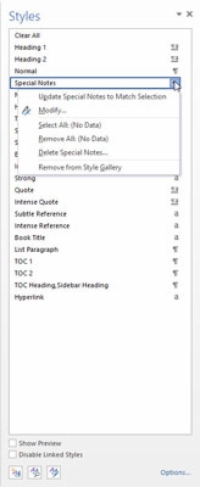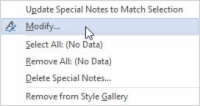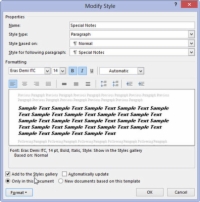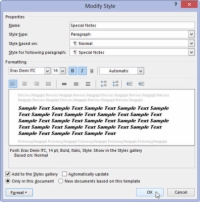Так само, як змінюються стилі моди, вам може знадобитися змінити стилі в документі Word 2013. У цьому немає нічого поганого. Фактично, змінюючи стиль, ви демонструєте силу Word: одноразова зміна стилю призводить до оновлення всього тексту, відформатованого в цьому стилі. Це вибиває штани з внесення цієї зміни вручну.
Щоб змінити стиль, виконайте наведені нижче дії.
1 Викликати панель завдань «Стилі».
Комбінація клавіш: натисніть Ctrl+Shift+Alt+S.
2 Наведіть курсор миші на стиль, який потрібно змінити.
Кнопка меню з’являється у правому кінці запису стилю.
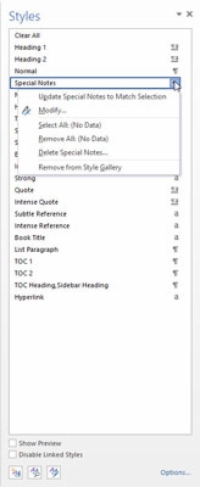
3 Натисніть кнопку меню, щоб відобразити меню стилю.
З'явиться меню стилю.
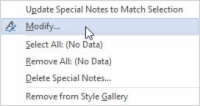
4 Виберіть Змінити.
З’явиться діалогове вікно «Змінити стиль», хоча це те саме діалогове вікно «Створити новий стиль із форматування».
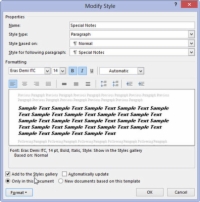
5 Змініть форматування для свого стилю.
Використовуйте кнопку «Формат», щоб змінити певні стилі: шрифт, абзац, вкладки тощо. Ви навіть можете додати нові параметри форматування або призначити комбінацію клавіш.
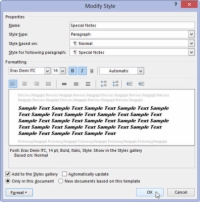
6 Натисніть OK, коли закінчите.
Закрийте панель завдань, якщо ви закінчили з нею.